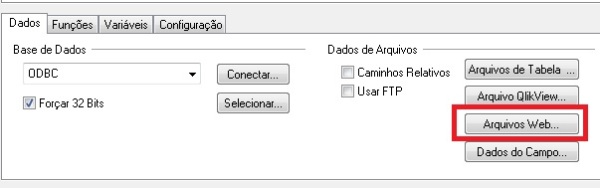Unlock a world of possibilities! Login now and discover the exclusive benefits awaiting you.
- Qlik Community
- :
- Forums
- :
- Groups
- :
- Location and Language
- :
- Brasil
- :
- Carregar planilha do Google
- Subscribe to RSS Feed
- Mark Topic as New
- Mark Topic as Read
- Float this Topic for Current User
- Bookmark
- Subscribe
- Mute
- Printer Friendly Page
- Feature this Topic
- Mark as New
- Bookmark
- Subscribe
- Mute
- Subscribe to RSS Feed
- Permalink
- Report Inappropriate Content
Carregar planilha do Google
Fala pessoal, beleza?
Já precisou carregar uma planilha armazenada no Google? Não conseguiu? Conseguiu, mas retornou apenas 100 linhas? Vamos entender melhor como devemos fazer essa leitura.
Essa semana surgiu a necessidade de carregar uma planilha que foi desenvolvida e estava armazenada no Google através do serviço Google Docs (Por ser uma planilha, na verdade o nome do serviço é Google SpreadSheets).
Tipo de Leitura
Como essa planilha esta armazenada na "web", então iremos utilizar o recurso de carregar arquivos web do qlikview, lembra dele?
Apesar da planilha do google ser compatível com o excel, o seu formato padrão não é o XLS.
Compartilhando a planilha
O primeiro passo foi o de liberar o acesso para que o QlikView possa executar a leitura das informações contidas nesta planilha.
Atenção: Em nosso exemplo iremos trabalhar com uma planilha aberta, ou seja, qualquer pessoa com acesso ao link poderá ter acesso ao conteúdo desta planilha. O Google Docs disponibiliza um método de segurança com autenticação de conta, porém este não será o nosso foco.
Primeiro devemos acessar o site do google spreadsheet e fazer o login com a conta em que a planilha foi criada.
Com o acesso realizado, devemos localizar a planilha que iremos trabalhar e clicar sobre o seu nome para abrir o arquivo.
Com a planilha aberta, clique sobre o botão "Share" para configurar a forma de compartilhar a planilha:
Na tela em que abrir, clique em Advanced :
Na descrição "Private - Only You Can Access", clique em Change:
Agora habilite a opção "On - Anyone With The Link" e depois marque a opção "Can View", ou seja, a planilha estará liberada sem nenhuma autenticação, porém só poderão visualizar quem possuir o link com a sua key de acesso.
Clique em Save. Agora as novas configurações terão efeito e você poderá utilizar o link do arquivo compartilhado para carregar no QlikView.
Copie esse link, é importante!
Clique em Done para finalizar e vamos para o QlikView.
Carregar planilha no QlikView
No script da sua aplicação, clique sobre o botão "Arquivos Web" e na opção "Arquivos da Internet" cole o link gerado pelo Google e depois clique em Avançar:
O processo pode demorar um pouco, pois o QlikView esta acessando o Google Docs para buscar os dados da planilha. Quando ele conseguir, a tela de seleção de tabelas será exibida com as planilhas que foram encontradas:
Repare que o QlikView identificou o formato do arquivo em HTML.
Neste exemplo, o QlikView identificou 3 planilhas, porém a correta é a @2, por conter os dados que quero carregar. Faça as configurações necessárias para que os dados fique conforme deseja e finalize o assistente.
Meu script ficou da seguinte forma:
Pronto, agora basta fazer a recarga e utilizar os dados da forma que deseja!
Ué, 99 linhas. Minha planilha tem muito mais que 99 linhas!
Método correto de leitura
A planilha que estamos carregando no exemplo possui 177 linhas
Isso ocorre, pois o link que compartilhamos é para a visualização da planilha através do acesso via o próprio Google. Se tentarmos baixar os dados dessa planilha através de um HTTP GET Request (esse é o método que o QlikView utiliza quando utilizamos o Arquivos Web) sem nenhum parâmetro adicional, o Google vai liberar apenas uma porção dos dados por questões de performance.
Mas como podemos baixar todas as informações desta planilha? Bom, para isso teremos que utilizar alguns parâmetros de output de dados.
A lista de parâmetros e como utiliza-los pode ser encontrada na própria página do Google, aqui e aqui!
Iremos utilizar dois novos parâmetros, são eles: GVIZ e TQX OUT.
- GVIZ é uma API de visualização;
- TQX é um parâmetro existente dentro da biblioteca GVIZ para alterar o formato de distribuição dos dados da planilha.
O nosso link da planilha é: https://docs.google.com/spreadsheets/d/168KZboczA5kO8_VLdDR2lXSR4C5vZsVYVzweBEAQHsM
Com a adição dos parâmetros:
https://docs.google.com/spreadsheets/d/168KZboczA5kO8_VLdDR2lXSR4C5vZsVYVzweBEAQHsM/gviz/tq?tqx=out:html
Basicamente adicionamos o seguinte trecho ao final da URL: /gviz/tq?tqx=out:html
Digite essa URL em seu navegador e veja como ficou a nossa tabela:
Neste formato de OutPut, o Google libera todas as linhas de nossa planilha para serem baixados através de um HTTP GET Request. Vamos fazer a alteração no QlikView e testar.
No script, remova o script antigo e agora clique em "Arquivos Web" e adicione o novo link.
Faça uma recarga e veja que todas as linhas da tabela foram carregadas:
Agora sim é só carregar as informações e utilizar da forma em que deseja.
E se minha planilha tiver autenticação?
Através do Arquivos Web não é possível passar nenhuma autenticação para o Google. Uma forma de se conseguir isso é adquirir conectores pagos que fazem esse serviço, por exemplo o QvSource, porém também existe uma forma de se fazer isso através de comandos em JAVA. Essa explicação vai ficar para a segunda parte deste post ![]()
Até a próxima semana pessoal!
- « Previous Replies
-
- 1
- 2
- Next Replies »
- Mark as New
- Bookmark
- Subscribe
- Mute
- Subscribe to RSS Feed
- Permalink
- Report Inappropriate Content
Muito bom Yuri, obrigado por compartilhar.
- Mark as New
- Bookmark
- Subscribe
- Mute
- Subscribe to RSS Feed
- Permalink
- Report Inappropriate Content
Muito obrigado!!
- Mark as New
- Bookmark
- Subscribe
- Mute
- Subscribe to RSS Feed
- Permalink
- Report Inappropriate Content
Valeu ![]()
- Mark as New
- Bookmark
- Subscribe
- Mute
- Subscribe to RSS Feed
- Permalink
- Report Inappropriate Content
Yuri,
Muito bom !!!
Obrigado pela ajuda
- Mark as New
- Bookmark
- Subscribe
- Mute
- Subscribe to RSS Feed
- Permalink
- Report Inappropriate Content
Recentemente tive esse tipo de problema com limitação de linhas e não sabia como resolver. Obrigado pela dica Yuri!
- Mark as New
- Bookmark
- Subscribe
- Mute
- Subscribe to RSS Feed
- Permalink
- Report Inappropriate Content
Muito bom Yuri!
Obrigado!
- Mark as New
- Bookmark
- Subscribe
- Mute
- Subscribe to RSS Feed
- Permalink
- Report Inappropriate Content
Yuri, boa tarde.
Precisa instalar algum conector para acesso ao google docs ? Estou usando o Personal Edition e não consigo carregar essa planilha do exemplo acima;
- Mark as New
- Bookmark
- Subscribe
- Mute
- Subscribe to RSS Feed
- Permalink
- Report Inappropriate Content
Boa tarde Elisabete!
Não precisa de nenhum conector não.
Como a planilha fica em meu diretório do googledrive e esta como público, pode ser que a url tenha se alterado. O ideal é você fazer um teste criando alguma planilha em sua conta do google
- Mark as New
- Bookmark
- Subscribe
- Mute
- Subscribe to RSS Feed
- Permalink
- Report Inappropriate Content
Boa dica! Obrigado!
- « Previous Replies
-
- 1
- 2
- Next Replies »